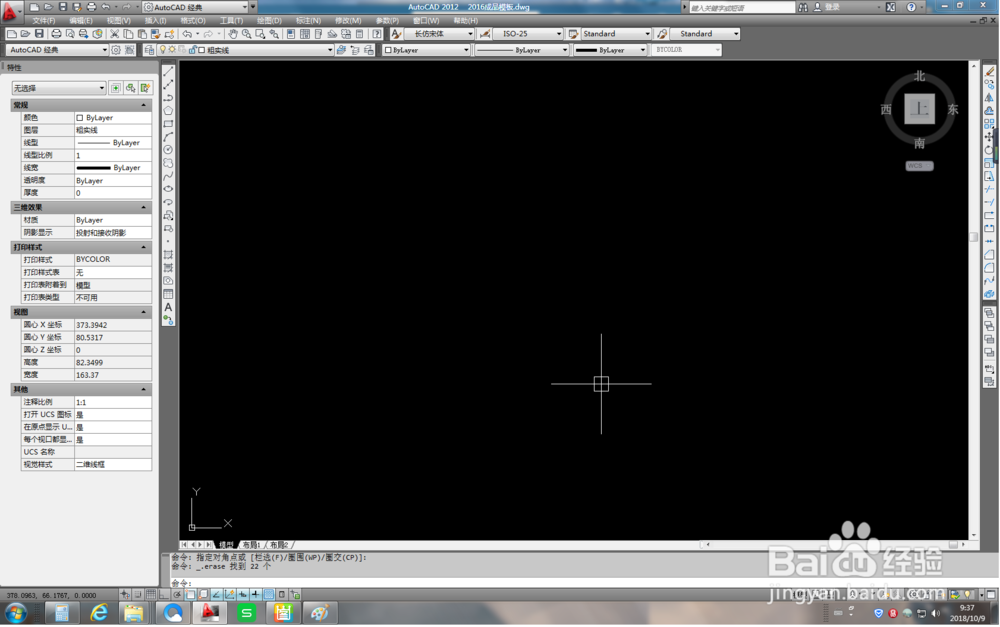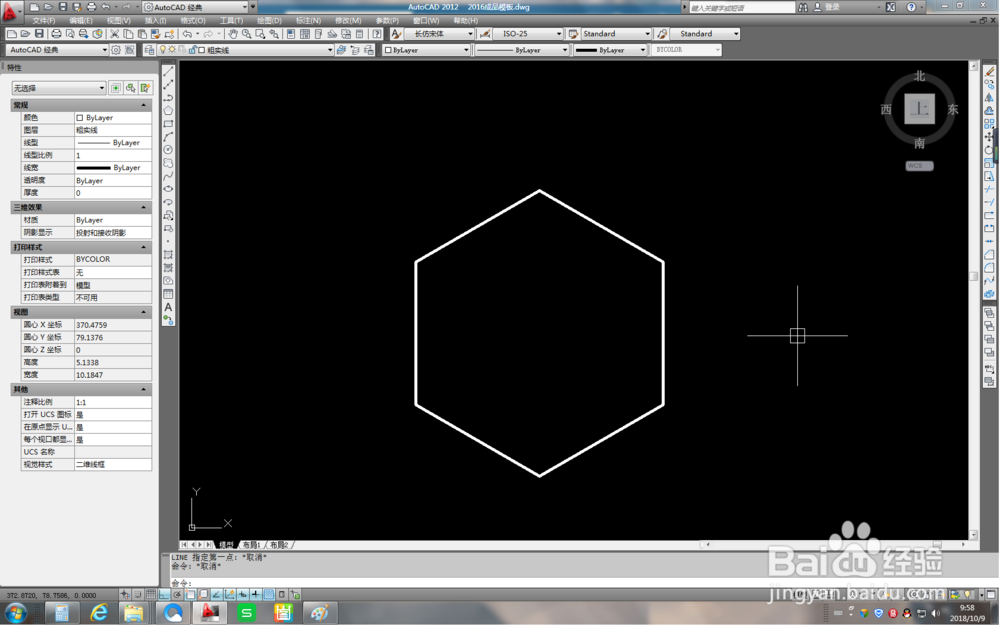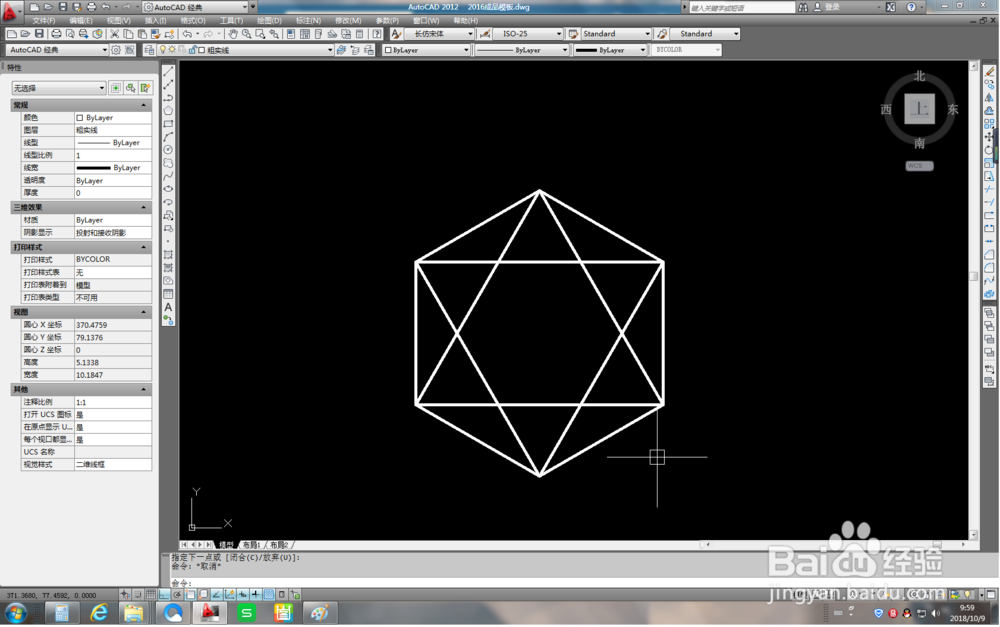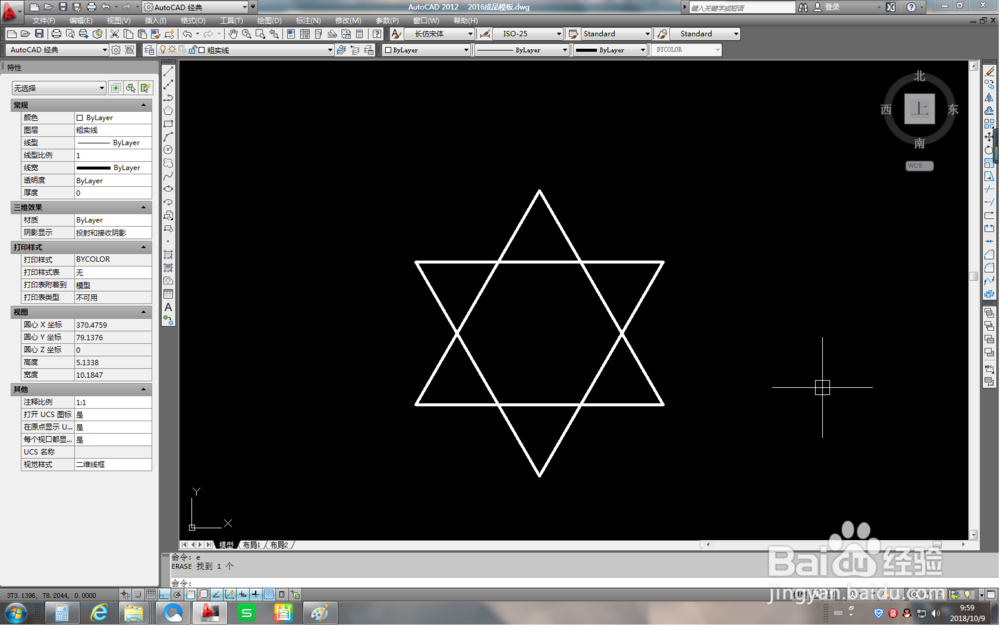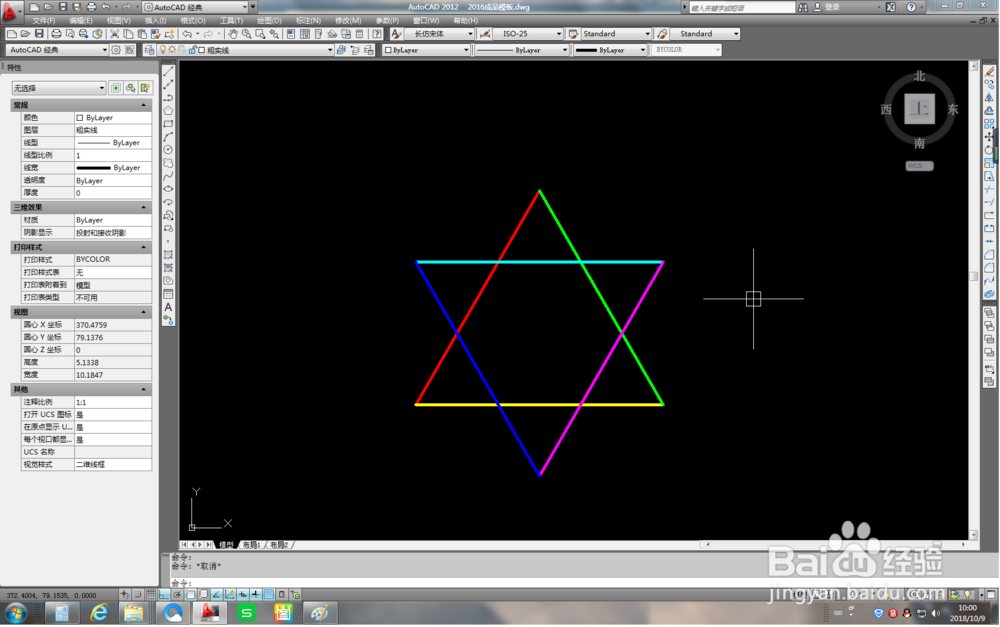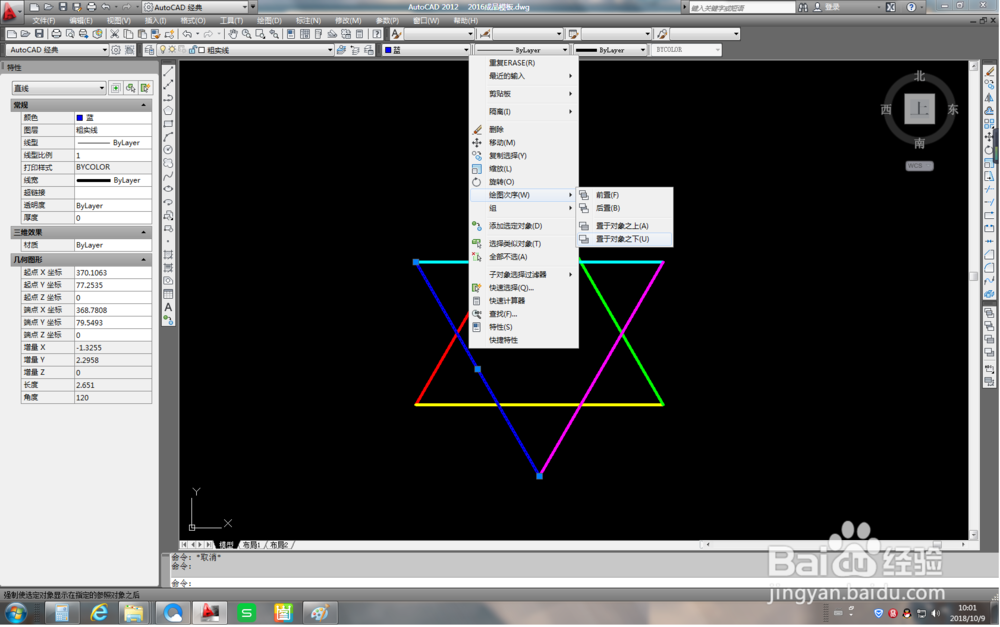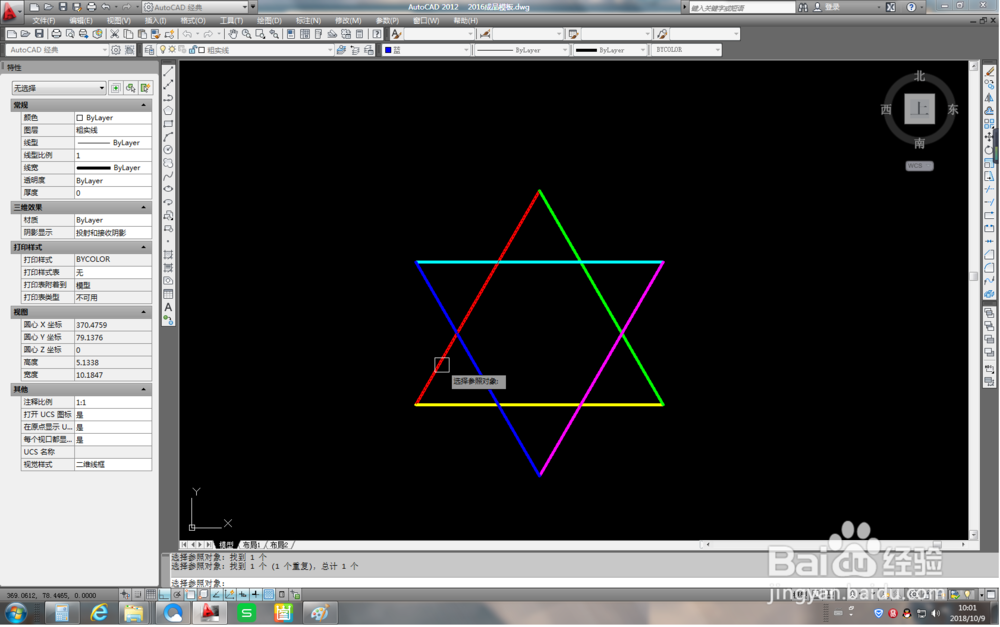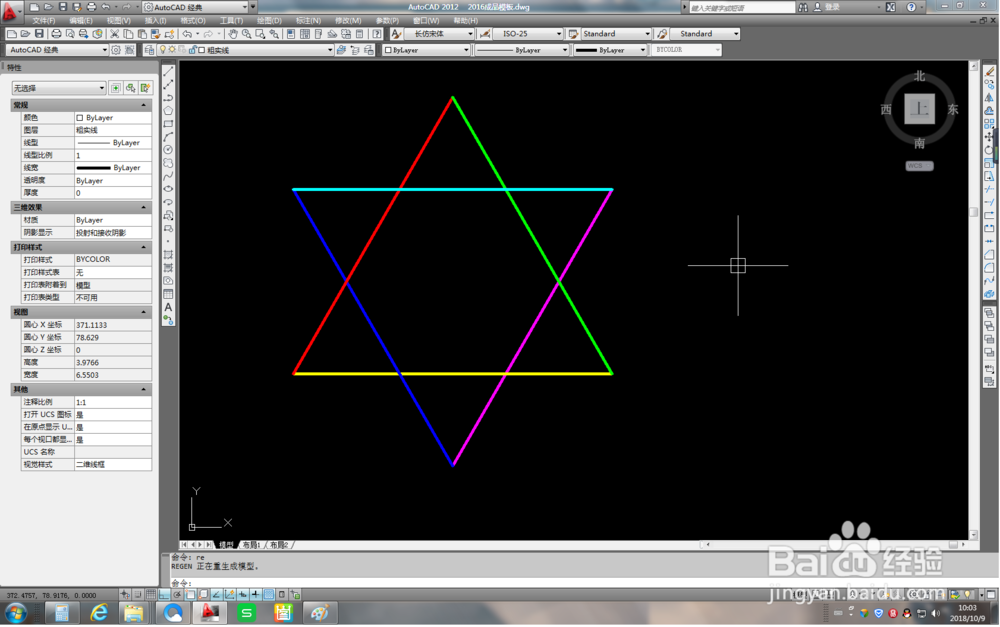CAD中如何快速画六芒星
1、如下图所示,打开CAD软件,新建一个空白文件。
2、如下图所示,用多边形命令随便画一个正六边形
3、如下图所示,用直线命令,将正六边形两点相连,就成了两个相交的正三角形,六芒星的轮廓出现了。
4、如下图所示,可以删除正六边形了,它的作用已经结束了。
5、如下图所示,给每一条线段都设置一个颜色,用来区分。
6、如下图所示,鼠标左键点击蓝色线段,然后撮劝丛食单击鼠标右键,在弹出的下拉菜单中找到“绘图次序”,鼠标左键移到它的上面,继续出现下拉菜单,找到“置于对象之下”,左键点击它。
7、如下图所示,这时候鼠标左键点击红色线段。然后分别对六条线段依次重复这一操作。
8、如下图所示,六芒星完成了,是不是跟简介中的配图有点不一样呢?只要把线段的宽度调到最大就和简介中的配图一模一样了。
声明:本网站引用、摘录或转载内容仅供网站访问者交流或参考,不代表本站立场,如存在版权或非法内容,请联系站长删除,联系邮箱:site.kefu@qq.com。
阅读量:47
阅读量:78
阅读量:87
阅读量:74
阅读量:68